Trình xóa hình mờ video hàng đầu trực tuyến và ngoại tuyến (Tất cả thiết bị)
Không nghi ngờ gì nữa, xóa hình mờ là một kỹ năng cần thiết mà mọi người nên học. Điều đó đặc biệt hữu ích, đặc biệt là khi bạn dành thời gian cùng với gia đình hoặc bạn bè của mình. Một trong những hình thức gắn kết tốt nhất là xem phim cùng nhau. Tuy nhiên, hình mờ cản đường và chặn phát lại phim. Vì vậy, tất nhiên, bạn muốn thưởng thức bộ phim mà không có hình mờ.
Trong trường hợp đó, bạn sẽ cần một loại bỏ hình mờ. Chúng tôi đã thu thập một số chương trình tuyệt vời để giúp bạn xóa hình mờ khỏi video cho tất cả các nền tảng. Bất kể thiết bị của bạn là gì, bạn sẽ có thể đạt được video rõ ràng mà không có bất kỳ đối tượng không mong muốn nào. Có được thông tin cần thiết bằng cách đọc ở đây.
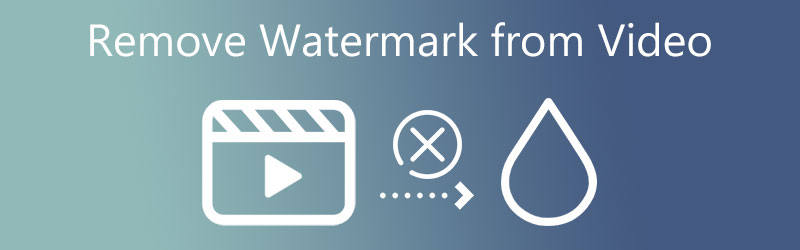

Phần 1. Cách xóa hình mờ khỏi video trên máy tính để bàn
1. Vidmore Video Converter
Hãy để chúng tôi bắt đầu với Vidmore Video Converter. Đây là một công cụ dành cho máy tính để bàn giúp bạn xóa hình mờ khỏi bất kỳ video clip nào. Công cụ cho phép bạn chọn bất kỳ khu vực nào bạn muốn xóa hình mờ và đặt thời lượng khi hình mờ đó chỉ xuất hiện trong video. Ngoài hình mờ, bạn cũng có thể xóa dấu thời gian, biểu trưng và các đối tượng không cần thiết trên video. Phần tốt nhất là việc xóa hình mờ và các yếu tố khác trong video có thể được thực hiện đồng thời. Bạn có thể xóa cả hình mờ và một số đối tượng không mong muốn khỏi video.
Các tính năng chính:
◆ Nó hỗ trợ hầu hết mọi định dạng video: MO4, MOV, WMV, AVI, v.v.
◆ Xóa hình mờ và các phần tử khác khỏi cùng một tệp.
◆ Loại bỏ dấu ấn watermark đa nền tảng.
◆ Đặt thời lượng xóa hình mờ.
◆ Sửa đổi cài đặt đầu ra: định dạng, độ phân giải, v.v.
Dưới đây là hướng dẫn chi tiết thao tác loại bỏ watermark này khỏi ứng dụng video:
Bước 1. Cài đặt và chạy chương trình
Xóa hình mờ khỏi video miễn phí bằng cách tải xuống Vidmore Video Converter trên máy tính của bạn. Đánh vào Tải xuống miễn phí nút tương ứng với hệ điều hành của bạn và đã được cài đặt. Ngay sau đó, khởi chạy công cụ và làm quen với giao diện của nó.
Bước 2. Thêm video để xóa hình mờ khỏi
Sau khi khởi chạy công cụ, điều hướng Hộp công cụ và mở Video Watermark Remover lựa chọn. Một cửa sổ sẽ xuất hiện. Đánh dấu vào ô Thêm nút ký và duyệt qua tệp video mục tiêu của bạn. Sau khi định vị, hãy nhấp đúp vào nó để tải nó lên chương trình.
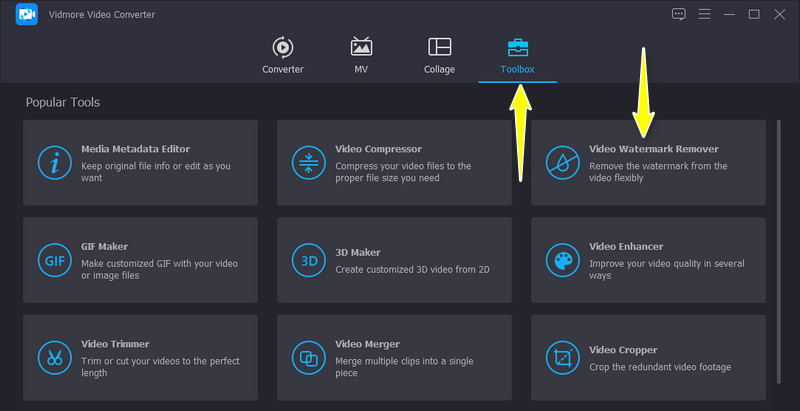
Bước 3. Xóa hình mờ khỏi video
Tiếp theo, bắt đầu xóa hình mờ khỏi video bằng cách nhấp vào Thêm khu vực xóa hình mờ ở dưới cùng bên trái của giao diện. Bạn sẽ thấy một đối tượng lựa chọn trên video. Bây giờ, di chuyển và chia tỷ lệ công cụ lựa chọn để che hình mờ.
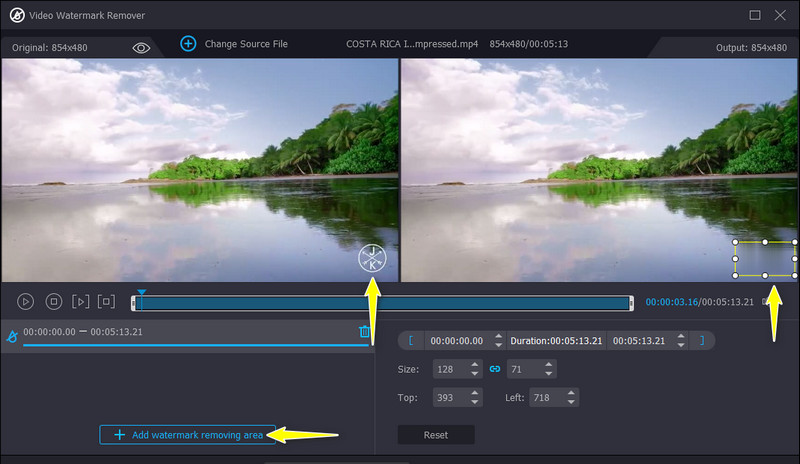
Bước 4. Xuất video
Sau khi hoàn tất, bạn có thể sửa đổi đầu ra từ Cài đặt đầu ra ở phần dưới của giao diện ứng dụng. Bạn có thể truy cập các tùy chọn video và âm thanh tại đây. Cuối cùng, nhấn vào Xuất khẩu để lưu video đã chỉnh sửa.

2. Adobe Premiere Pro
Nếu bạn muốn tìm hiểu cách xóa hình mờ khỏi trình chỉnh sửa video, bạn có thể cân nhắc sử dụng Adobe Premiere Pro. Cho đến nay, nó là giải pháp chỉnh sửa video hàng đầu hiện có. Bên cạnh việc sửa đổi các tác phẩm video chuyên nghiệp, điều này cũng có thể giúp xóa hình mờ khỏi video clip. Điều đó có thể thực hiện được vì công cụ này được trang bị toàn bộ gói công cụ tùy chỉnh để nâng cao và cải thiện video của bạn. Mặt khác, hãy làm theo hướng dẫn để sử dụng công cụ xóa hình mờ này cho video.
Bước 1. Bắt đầu bằng cách tải xuống chương trình. Mở trình cài đặt và làm theo trình hướng dẫn cài đặt để cài đặt ứng dụng đúng cách. Khởi chạy nó sau đó.
Bước 2. Bây giờ, tải lên video mục tiêu của bạn và kéo nó vào Mốc thời gian. Chọn video và kiểm tra Kiểm soát hiệu ứng cửa sổ. Sau đó, nhấn Thu phóng hiệu ứng.
Bước 3. Tiếp tục phóng to để vượt ra ngoài đường viền của video và bạn không thể nhận thấy nó. Để lưu video mà không có hình mờ, hãy truy cập Tệp> Xuất> Phương tiện. Sau đó, chọn đích tệp mà bạn muốn lưu video đầu ra đã xử lý.
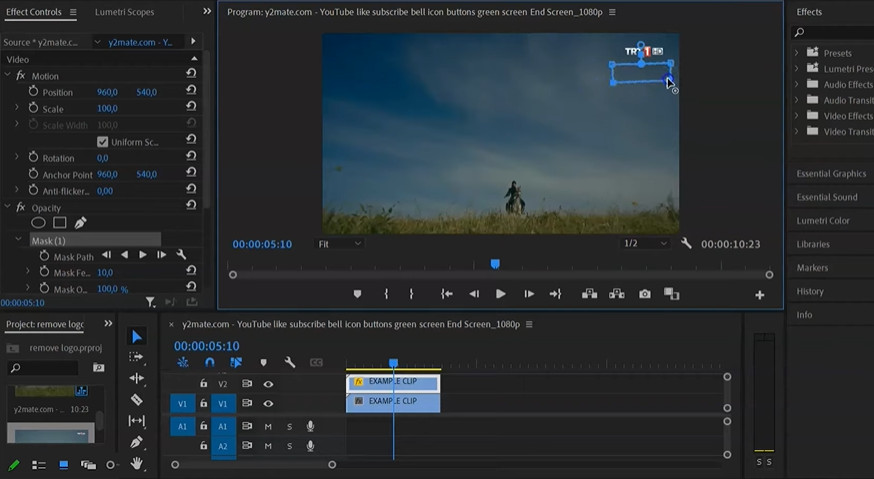
Phần 2. Cách xóa hình mờ khỏi video trực tuyến
1. Kapwing
Kapwing là một trình chỉnh sửa video trực tuyến hoạt động như một công cụ xóa hình mờ trực tuyến miễn phí cho video. Nó cung cấp một công cụ cắt video, là một phương pháp khác để cắt vùng hình mờ ra khỏi video. Tương tự như vậy, nó hỗ trợ nhiều định dạng video cho phép bạn xử lý các video khác nhau. Xem hướng dẫn bên dưới để tìm hiểu cách xóa hình mờ khỏi video bằng Kapwing.
Bước 1. Truy cập trang web của Kapwing bằng trình duyệt có sẵn trên máy tính của bạn. Sau đó, tải lên video bạn muốn chỉnh sửa.
Bước 2. Nhấp vào video và chọn Mùa vụ dụng cụ. Sau đó, cắt hình mờ ra khỏi video. Ngoài ra, bạn có thể thêm độ mờ cho khu vực đặt hình mờ.
Bước 3. Cuối cùng, nhấp vào nút thả xuống của Xuất video để lưu tệp và chọn định dạng xuất.
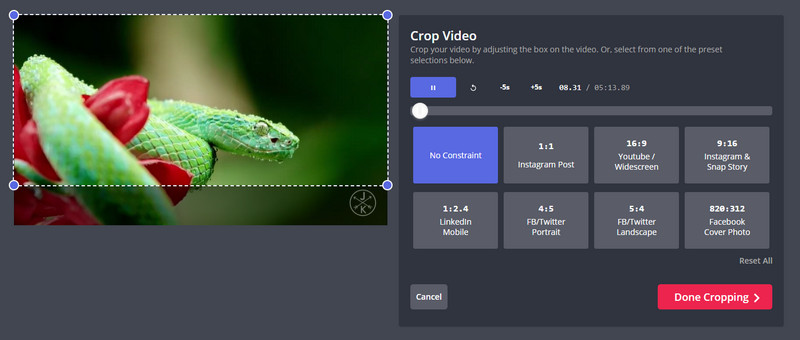
2. Apowersoft Online Video Watermark Remover
Một ứng dụng đáng tin cậy khác để xóa hình mờ khỏi video trực tuyến là Apowersoft Online Video Watermark Remover. Sử dụng chương trình này, bạn xóa một hình mờ khỏi bất kỳ vùng video nào. Toàn bộ quá trình diễn ra đơn giản và không có thiết lập phức tạp. Hơn nữa, bạn có thể chọn thêm các hộp xóa hình mờ tùy ý để xóa một số đối tượng không cần thiết khỏi video. Dưới đây là hướng dẫn dễ dàng và nhanh chóng về cách xóa hình mờ khỏi video mà không cần cắt bằng công cụ này.
Bước 1. Truy cập trang web chính thức của Apowersoft Online Video Watermark Remover bằng trình duyệt của bạn.
Bước 2. Sau đó, chọn tùy chọn Remove Watermark from Video và tải lên video mà bạn muốn xóa watermark.
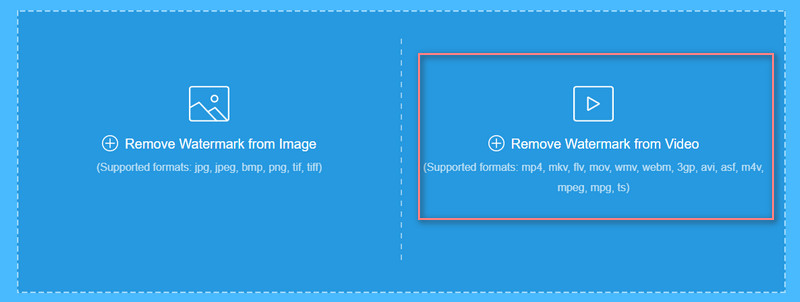
Bước 3. Khi video được tải lên, hộp xóa hình mờ sẽ xuất hiện trên video. Bây giờ, thay đổi kích thước công cụ lựa chọn và di chuyển nó vào vùng hình mờ.
Bước 4. Cuối cùng, nhấn Xóa để xử lý xóa hình mờ video và tải xuống máy tính của bạn. Đó là cách xóa hình mờ khỏi video trực tuyến miễn phí.
Phần 3. Cách xóa hình mờ khỏi video trên thiết bị di động
1. Xóa và thêm hình mờ
Xóa & Thêm Hình mờ là một trình xóa hình mờ video trên điện thoại di động dành cho người dùng Android. Nó đi kèm với một công cụ hình chữ nhật và hình chữ nhật để chọn hình mờ từ video. Bên cạnh đó, bạn cũng có thể cắt phần video nơi đặt hình mờ. Trên hết, video đã xử lý có thể được chia sẻ trên các trang mạng xã hội khác nhau. Dưới đây là các bước để tìm hiểu cách xóa hình mờ trong video.
Bước 1. Tải xuống và cài đặt ứng dụng từ cửa hàng ứng dụng trên thiết bị di động của bạn.
Bước 2. Sau đó, tải video lên từ thư viện điện thoại của bạn và chọn LOẠI BỎ MẶT NƯỚC Lựa chọn.
Bước 3. Chọn một video từ thư viện điện thoại của bạn và bắt đầu xóa hình mờ. Di chuyển và chia tỷ lệ hình hộp chữ nhật trên hình mờ của video.
Bước 4. Đánh Tiết kiệm và nhấn vào biểu tượng dấu kiểm ở góc trên cùng bên phải. Lúc đó, bạn hẳn đã học cách xóa hình mờ khỏi video trên iPhone.
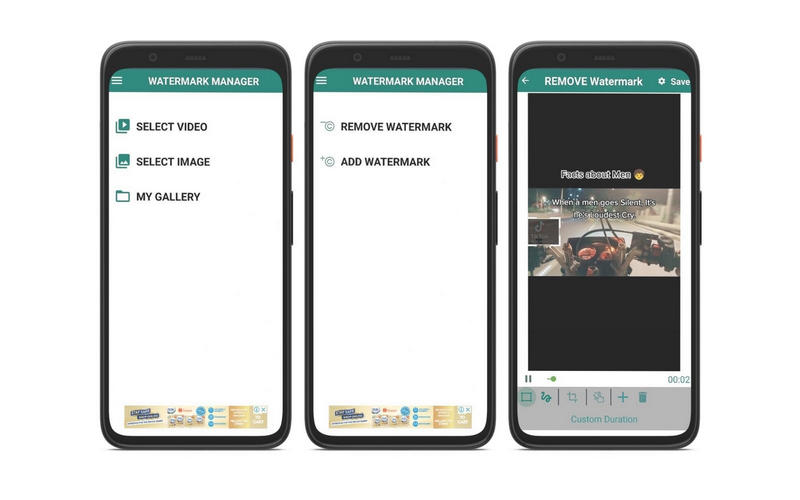
2. Video Eraser - Xóa Logo
Xóa biểu trưng là một chương trình di động khác có thể giúp bạn loại bỏ hình mờ, biểu trưng hoặc bất kỳ đối tượng không mong muốn nào trong video. Nó đi kèm với một giao diện thân thiện với người dùng để loại bỏ các hình mờ một cách nhanh chóng và dễ dàng. Hơn nữa, bạn có thể sử dụng công cụ này để thêm văn bản, hình ảnh và hình mờ. Dưới đây là các bước về cách xóa hình mờ trên video.
Bước 1. Mua chương trình này từ App Store trên thiết bị iOS của bạn và chạy công cụ.
Bước 2. Đi đến Hơn nằm ở góc dưới cùng bên phải và chọn Cắt video để xóa hình mờ từ menu.
Bước 3. Thêm video từ thư viện iPhone của bạn và điều chỉnh tỷ lệ khung hình để che hình mờ trong video.
Bước 4. Nhấn vào biểu tượng xuất để xóa hình mờ.
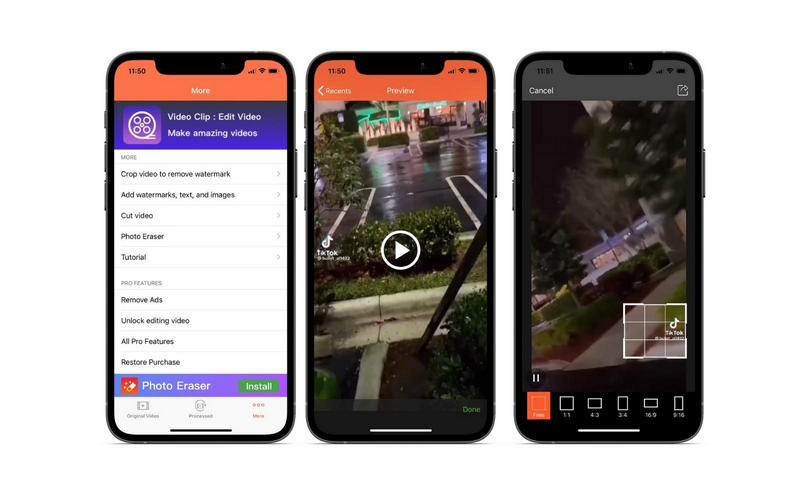
Phần 4. Câu hỏi thường gặp về cách xóa hình mờ khỏi video
Watermark có bản quyền không?
Hình mờ được thêm vào để ngăn chặn việc sử dụng bất hợp pháp video của bạn. Nó xảy ra đặc biệt khi người dùng không thông báo cho bạn. Tuy nhiên, nếu bạn thêm một dấu hiệu bản quyền, nó sẽ cho biết rằng video có đầy đủ bản quyền.
Xóa hình mờ có bị coi là bất hợp pháp không?
Có, nếu bạn sẽ sử dụng nó để quảng cáo video của mình. Tuy nhiên, vì mục đích giáo dục và giải trí, nhiệm vụ này có thể chấp nhận được.
Có thể xóa hình mờ khỏi PDF không?
Đúng. Một trong những công cụ phổ biến để xóa hình mờ khỏi PDF là Adobe Acrobat Pro. Bạn có thể sử dụng nó trên các thiết bị Android và iPhone.
Phần kết luận
Bài đăng này giải quyết vấn đề phần mềm xóa hình mờ video miễn phí tốt nhất trên tất cả các thiết bị. Bắt đầu xóa hình mờ hoặc đối tượng gây phiền nhiễu và xem video sạch sẽ với bạn bè của bạn.


